
Είναι ενοχλητικό όταν ανοίγετε ένα βίντεο στο Youtube, αλλά μπορείτε να δείτε μόνο το μήνυμα: Σφάλμα απόδοσης ήχου. Επανεκκινήστε τον υπολογιστή σας . Μην ανησυχείτε, δεν είστε μόνοι. Εδώ είναι μερικοί τρόποι για να δοκιμάσετε.
Διορθώσεις για σφάλμα απόδοσης απόδοσης ήχου:
Ίσως δεν χρειάζεται να τα δοκιμάσετε όλα. απλώς ακολουθήστε τη λίστα μέχρι να βρείτε αυτό που σας ταιριάζει.
- Επανατοποθετήστε τις συσκευές αναπαραγωγής ήχου
- Επανεκκινήστε τον υπολογιστή σας
- Εκτελέστε αντιμετώπιση προβλημάτων ήχου
- Επανεκκινήστε τα προγράμματα οδήγησης ήχου
- Ενημερώστε το πρόγραμμα οδήγησης ήχου
- Επιστρέψτε το πρόγραμμα οδήγησης ήχου
- Ορίστε τον ίδιο ρυθμό δείγματος τόσο για πρόγραμμα οδήγησης ήχου όσο και για πρόγραμμα οδήγησης ASIO
Μέθοδος 1: Επανατοποθετήστε τις συσκευές αναπαραγωγής ήχου
Μπορείτε να συνδέσετε τις συσκευές αναπαραγωγής ήχου (π.χ. ακουστικά) στον υπολογιστή σας και να τις χρησιμοποιήσετε για να παρακολουθήσετε βίντεο στο Youtube. Αποσυνδέστε τις συσκευές σας και συνδέστε τις ξανά, τότε το πρόβλημα θα πρέπει να λυθεί.
Αλλά αυτή η μέθοδος μπορεί να λειτουργήσει μία φορά, δεν μπορεί να διαρκέσει πολύ. Για να επιλύσετε μόνιμα το πρόβλημα, μπορείτε να μεταβείτε σε άλλες μεθόδους.
Μέθοδος 2: Επανεκκινήστε τον υπολογιστή σας
Η επανεκκίνηση του υπολογιστή σας όπως προτείνεται μπορεί να σας βοηθήσει να επιλύσετε το σφάλμα ήχου. Επανεκκινήστε τον υπολογιστή σας. ' λάθος. Αλλά θα μπορούσε να είναι μια προσωρινή λύση. Το σφάλμα θα επιστρέψει μετά από λίγα λεπτά.
Εάν θέλετε μια μόνιμη επιδιόρθωση, μπορείτε να μεταβείτε σε άλλες μεθόδους.
banneradss-2
Μέθοδος 3: Εκτέλεση αντιμετώπισης προβλημάτων ήχου
Τα Windows 10 διαθέτουν ένα ενσωματωμένο εργαλείο αντιμετώπισης προβλημάτων για τη διάγνωση και την αυτόματη επίλυση κοινών προβλημάτων. Υπάρχουν πολλά εργαλεία αντιμετώπισης προβλημάτων για διαφορετικά προβλήματα. Για το σφάλμα απόδοσης απόδοσης ήχου, μπορείτε να εκτελέσετε την αντιμετώπιση προβλημάτων ήχου για να επιλύσετε το πρόβλημα.
- Πάτα το Κλειδί λογότυπου των Windows + Ρ για να ανοίξετε το πλαίσιο Εκτέλεση. Πληκτρολογήστε 'ms-settings: troubleshoot' και πατήστε Εισαγω .
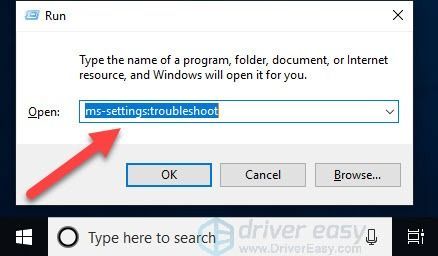
- Κάντε κλικ Αναπαραγωγή ήχου . Στη συνέχεια κάντε κλικ Εκτελέστε το εργαλείο αντιμετώπισης προβλημάτων . Περιμένετε να ολοκληρωθεί η έρευνα.
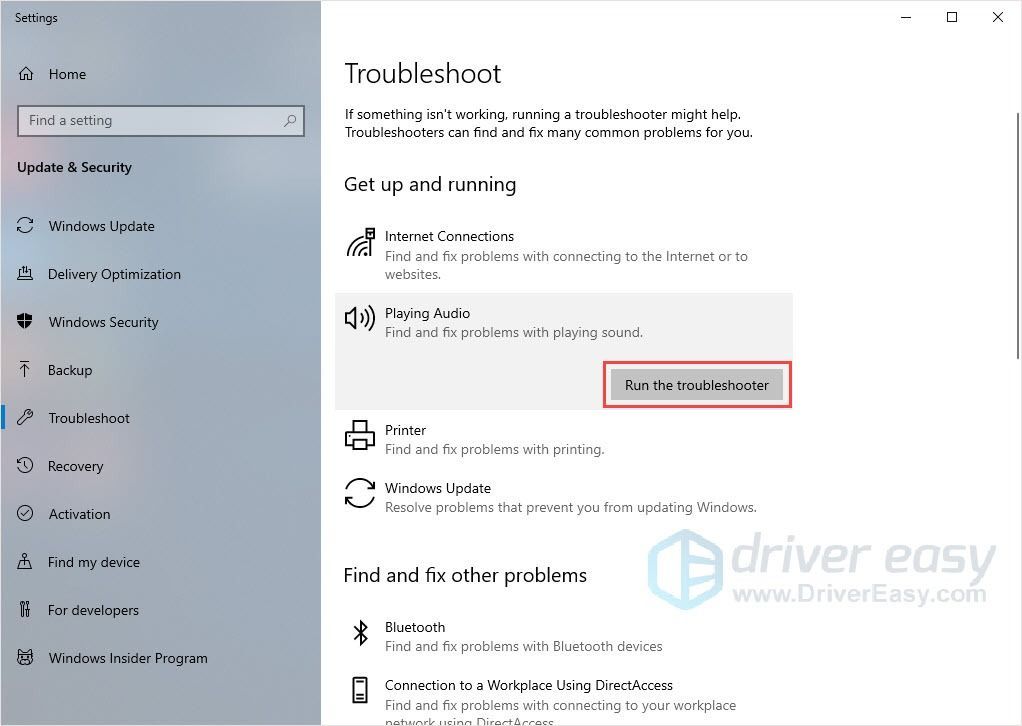
- Επιλέξτε τη συσκευή που σχετίζεται με το σφάλμα απόδοσης απόδοσης ήχου. Κάντε κλικ Επόμενο .
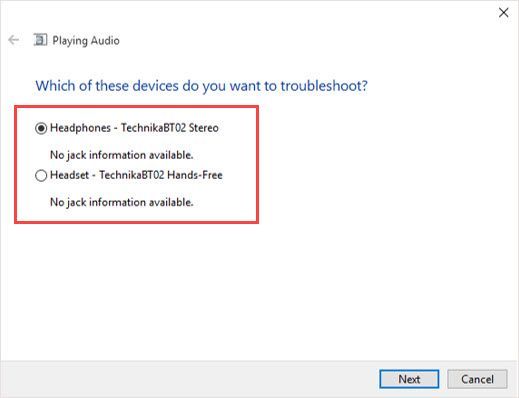
- Εάν υπάρχει κάποιο πρόβλημα, θα δείτε μια στρατηγική επισκευής. Κάντε κλικ στο 'Ναι' για να το διορθώσετε. Ακολουθήστε τις οδηγίες στην οθόνη για να ολοκληρώσετε τη διαδικασία.
- Επανεκκινήστε τον υπολογιστή σας και ελέγξτε αν το πρόβλημα έχει επιλυθεί ή όχι.
Μέθοδος 4: Επανεκκινήστε τα προγράμματα οδήγησης ήχου
Μερικές φορές το λειτουργικό σύστημα μπορεί να καταλαμβάνει ορισμένα δυναμικά αρχεία συστήματος που ενδέχεται να επηρεάσουν τη συσκευή ήχου σας και να προκαλέσουν το σφάλμα. Η επανεκκίνηση του προγράμματος οδήγησης ήχου θα μπορούσε να βοηθήσει στην απελευθέρωση των αρχείων συστήματος που καταλαμβάνεται και να κάνει τη συσκευή ήχου σας κανονική. Επομένως, μπορείτε να δοκιμάσετε να επανεκκινήσετε το πρόγραμμα οδήγησης ήχου για να επιλύσετε το πρόβλημα.
- Πάτα το Κλειδί λογότυπου των Windows + Ρ για να ανοίξετε το πλαίσιο Εκτέλεση. Πληκτρολογήστε 'devmgmt.msc' και πατήστε Εισαγω .
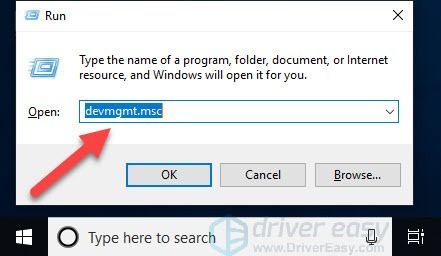
- Στη Διαχείριση συσκευών, κάντε κλικ στο Ελεγκτές ήχου, βίντεο και παιχνιδιών . Κάντε δεξί κλικ και επιλέξτε Απενεργοποιήστε τη συσκευή σε κάθε προσαρμογέα ήχου.
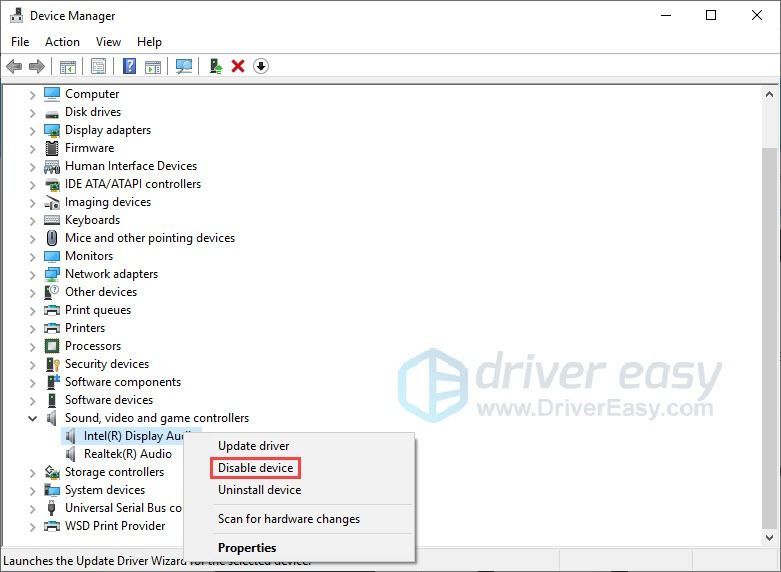
- Περιμένετε μερικά δευτερόλεπτα, κάντε δεξί κλικ και επιλέξτε Ενεργοποίηση συσκευής σε κάθε προσαρμογέα ήχου.
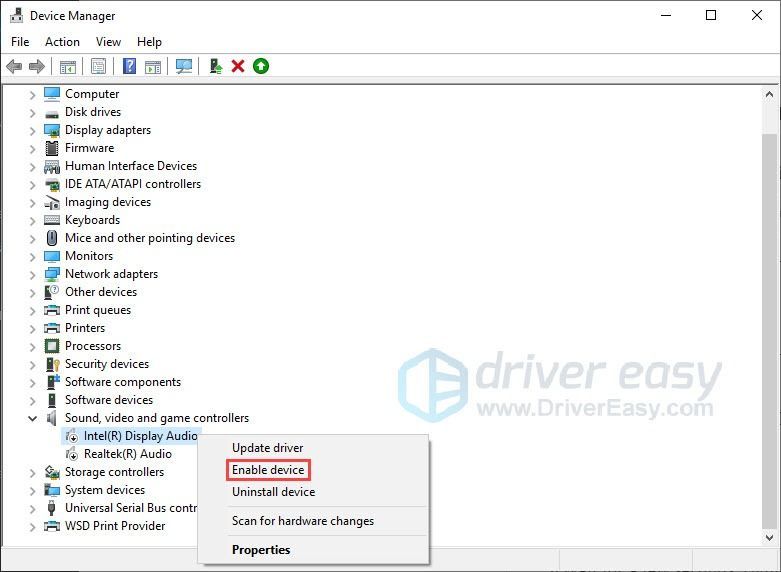
- Επανεκκινήστε τον υπολογιστή σας και ελέγξτε αν το πρόβλημα έχει επιλυθεί ή όχι.
Μέθοδος 5: Ενημερώστε το πρόγραμμα οδήγησης ήχου
Ένας λόγος για πολλά σφάλματα υπολογιστή είναι ξεπερασμένα προγράμματα οδήγησης για τις συσκευές υλικού σας. Πρέπει να επαληθεύσετε ότι οι συσκευές σας διαθέτουν τα σωστά και τα πιο πρόσφατα προγράμματα οδήγησης και να ενημερώσετε αυτά που δεν διαθέτουν.
banneradss-1
Υπάρχουν δύο τρόποι για να αποκτήσετε τα σωστά προγράμματα οδήγησης: χειροκίνητα ή αυτόματα.
Λήψη και εγκατάσταση του προγράμματος οδήγησης με μη αυτόματο τρόπο - Μπορείτε να ενημερώσετε το πρόγραμμα οδήγησης μη αυτόματα μεταβαίνοντας στον ιστότοπο του κατασκευαστή και αναζητώντας το πιο πρόσφατο σωστό πρόγραμμα οδήγησης. Βεβαιωθείτε ότι έχετε επιλέξει μόνο προγράμματα οδήγησης που είναι συμβατά με την έκδοση των Windows.
Αυτόματη ενημέρωση προγραμμάτων οδήγησης - Εάν δεν έχετε το χρόνο, την υπομονή ή τις δεξιότητες υπολογιστών για να ενημερώσετε το πρόγραμμα οδήγησης με μη αυτόματο τρόπο, μπορείτε να το κάνετε αυτόματα με Εύκολο πρόγραμμα οδήγησης . Εύκολο πρόγραμμα οδήγησης θα αναγνωρίσει αυτόματα το σύστημά σας και θα βρει το σωστό πρόγραμμα οδήγησης για τη συσκευή σας και την έκδοση των Windows και θα το κατεβάσει και θα το εγκαταστήσει σωστά:
- Κατεβάστε και εγκαταστήστε το Driver Easy.
- Εκτελέστε το πρόγραμμα οδήγησης Easy και κάντε κλικ στο Σάρωση τώρα κουμπί. Το Driver Easy θα σαρώσει τον υπολογιστή σας και θα εντοπίσει τυχόν προβλήματα με τα προγράμματα οδήγησης.
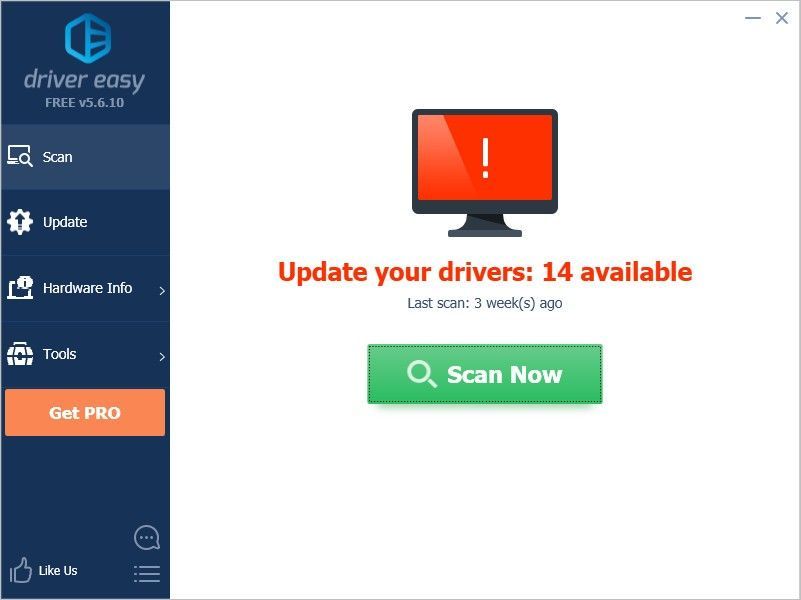
- Κάντε κλικ στο Κουμπί ενημέρωσης δίπλα στο επιλεγμένο πρόγραμμα οδήγησης για αυτόματη λήψη της σωστής έκδοσης αυτού του προγράμματος οδήγησης, τότε μπορείτε να το εγκαταστήσετε χειροκίνητα (μπορείτε να το κάνετε με τη ΔΩΡΕΑΝ έκδοση).
Ή κάντε κλικ Ενημέρωση όλων για αυτόματη λήψη και εγκατάσταση της σωστής έκδοσης όλων των προγραμμάτων οδήγησης που λείπουν ή δεν είναι ενημερωμένα στο σύστημά σας. (Αυτό απαιτεί το Pro έκδοση που συνοδεύεται από πλήρη υποστήριξη και εγγύηση επιστροφής χρημάτων 30 ημερών. Θα σας ζητηθεί να κάνετε αναβάθμιση όταν κάνετε κλικ στην Ενημέρωση όλων.)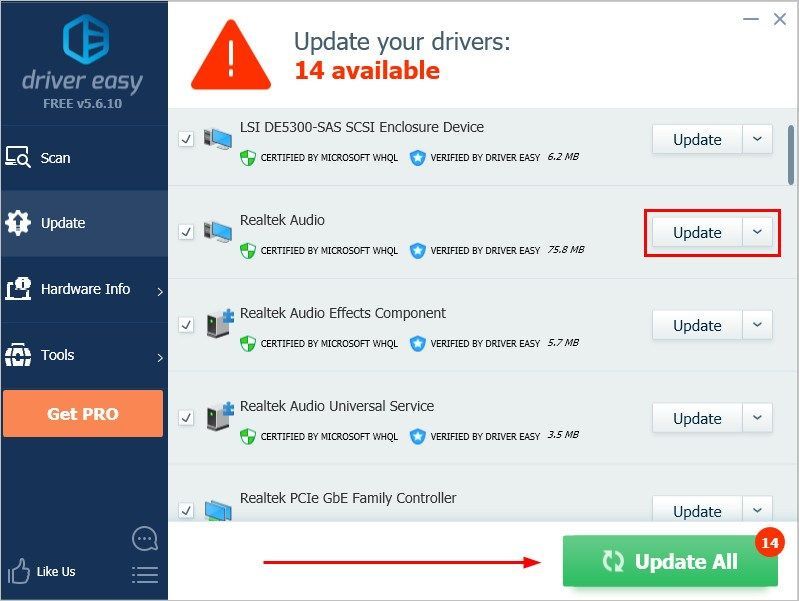
- Επανεκκινήστε τον υπολογιστή σας και βεβαιωθείτε ότι το σφάλμα απόδοσης ήχου έχει διορθωθεί ή όχι.
Μέθοδος 6: Επιστρέψτε το πρόγραμμα οδήγησης ήχου
Όταν αντιμετωπίσετε το σφάλμα, ελέγχετε τα προγράμματα οδήγησης και διαπιστώνετε ότι έχουν ήδη ενημερωθεί στην πιο πρόσφατη έκδοση. Σε αυτήν την περίπτωση, πρέπει να βεβαιωθείτε ότι είναι συμβατές με το σύστημά σας. Επειδή μερικές φορές η τελευταία έκδοση του προγράμματος οδήγησης συσκευής δεν λειτουργεί σωστά στο σύστημά σας και αρχίζει να παρεμβαίνει στην κανονική διαδικασία εκκίνησης του υπολογιστή.
Επομένως, επαναφέρετε το πρόγραμμα οδήγησης στην προηγούμενη έκδοση για να επιλύσετε το πρόβλημα.
- Στο πληκτρολόγιό σας, πατήστε το Κλειδί λογότυπου των Windows και Ρ μαζί για να επικαλεστεί το πλαίσιο Run.
- Πληκτρολογήστε 'devmgmt.msc' και κάντε κλικ στο Εντάξει .
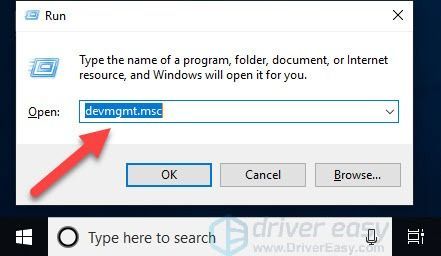
- Στη Διαχείριση συσκευών, κάντε κλικ στο Ελεγκτές ήχου, βίντεο και παιχνιδιών και, στη συνέχεια, κάντε δεξί κλικ στη συσκευή προσαρμογέα ήχου και κάντε κλικ στο Ιδιότητες .
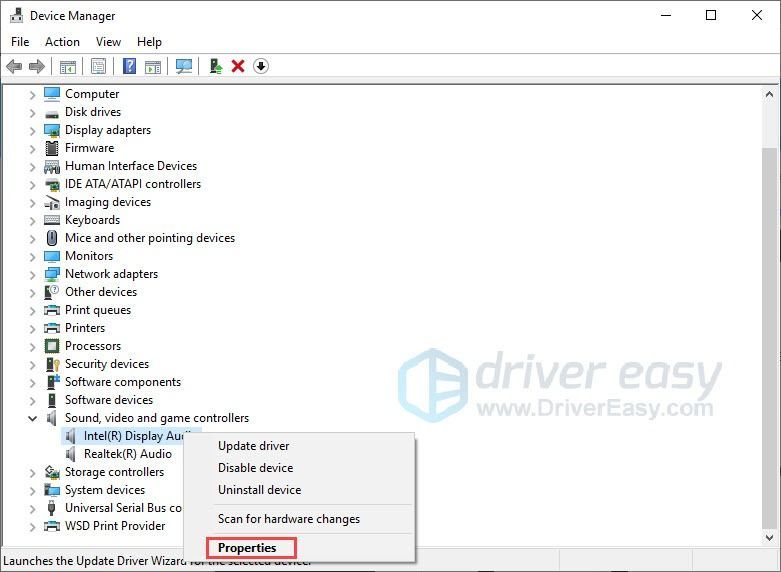
- Σύμφωνα με το Οδηγός καρτέλα, κάντε κλικ Roll Back Driver και, στη συνέχεια, ακολουθήστε τις οδηγίες στην οθόνη για να ολοκληρώσετε τη διαδικασία.
Σημείωση : Εάν η επιλογή Roll Back Driver είναι γκριζαρισμένη, μπορείτε να κατεβάσετε ένα προηγούμενο πρόγραμμα οδήγησης από τον ιστότοπο του κατασκευαστή και να το εγκαταστήσετε στον υπολογιστή σας.
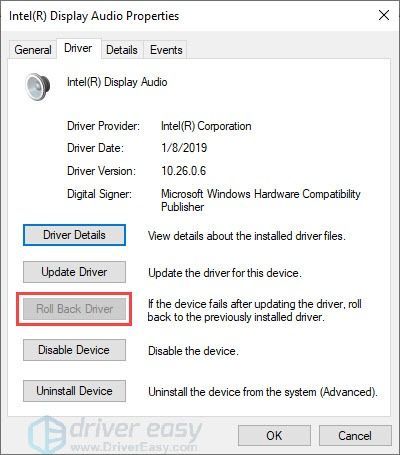
- Επανεκκινήστε τον υπολογιστή σας και δείτε εάν το σφάλμα απόδοσης ήχου έχει διορθωθεί ή όχι.
Μέθοδος 7: Ορίστε τον ίδιο ρυθμό δείγματος τόσο για το πρόγραμμα οδήγησης ήχου όσο και για το πρόγραμμα οδήγησης ASIO
Εάν διαθέτετε λογισμικό ρύθμισης συσκευής ήχου ASIO και το σφάλμα εμφανίζεται κατά το άνοιγμα του Cubase, μπορείτε να δοκιμάσετε αυτήν τη μέθοδο. Θα μπορούσε να είναι η διένεξη μεταξύ του συστήματος ήχου των Windows και των ρυθμίσεων του προγράμματος οδήγησης ASIO, θα μπορούσατε να χρησιμοποιήσετε τον ίδιο ρυθμό δείγματος και στα δύο συστήματα για να επιλύσετε το ζήτημα.
- Στο πληκτρολόγιό σας, πατήστε το Κλειδί λογότυπου των Windows και Ρ μαζί για να επικαλεστεί το πλαίσιο Run.
- Πληκτρολογήστε 'mmsys.cpl' και κάντε κλικ στο Εντάξει .
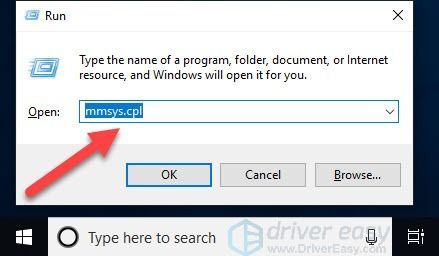
- Σύμφωνα με το Αναπαραγωγή καρτέλα, επιλέξτε τη συσκευή ήχου που αντιμετωπίζει το πρόβλημα (εάν έχετε περισσότερες από μία συσκευές ήχου) και κάντε κλικ στο Ιδιότητες .
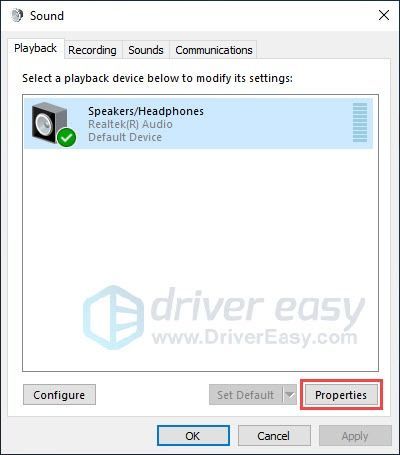
- Κάντε κλικ στο Προχωρημένος επιλέξτε την τιμή δείγματος που θέλετε να χρησιμοποιήσετε. Στη συνέχεια κάντε κλικ Εντάξει . Επιστροφή στο παράθυρο Ήχος, κάντε κλικ στο Ισχύουν > Εντάξει .
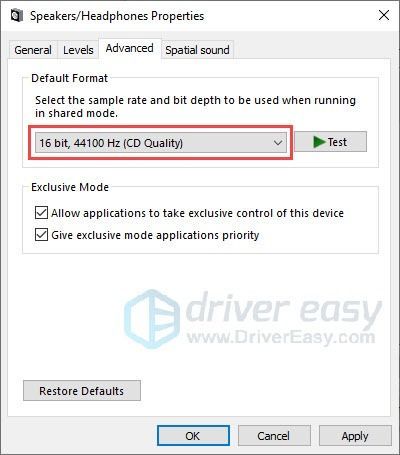
- Ανοίξτε τις ρυθμίσεις του προγράμματος οδήγησης ASIO και επιλέξτε το Ήχος αυτί. Επιλέξτε το ίδιο ποσοστό δείγματος με το προηγούμενο βήμα.
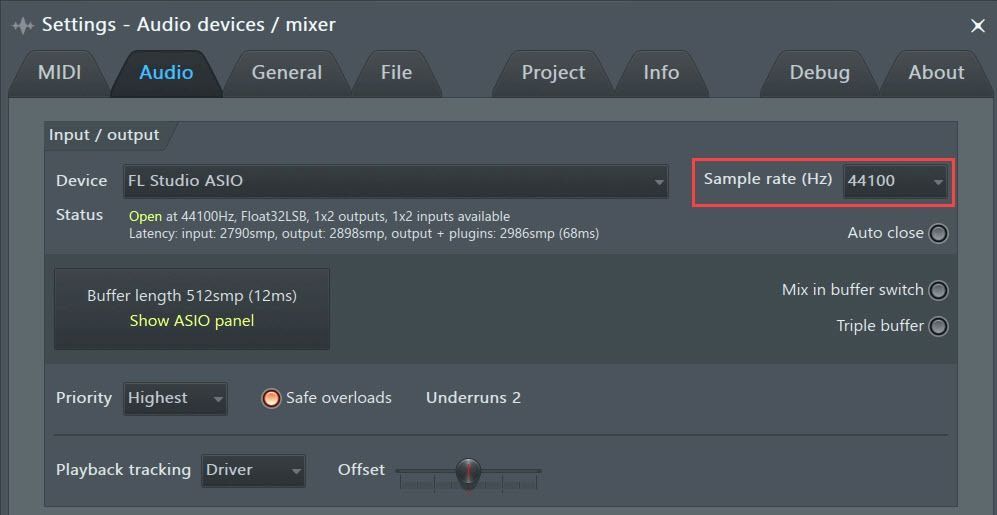
- Επανεκκινήστε τον υπολογιστή σας και δείτε εάν το σφάλμα έχει επιλυθεί.
Ελπίζουμε να βρείτε χρήσιμες αυτές τις τεχνικές. Μπορείτε να αφήσετε σχόλια και ερωτήσεις παρακάτω.
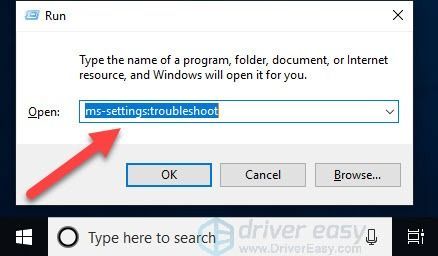
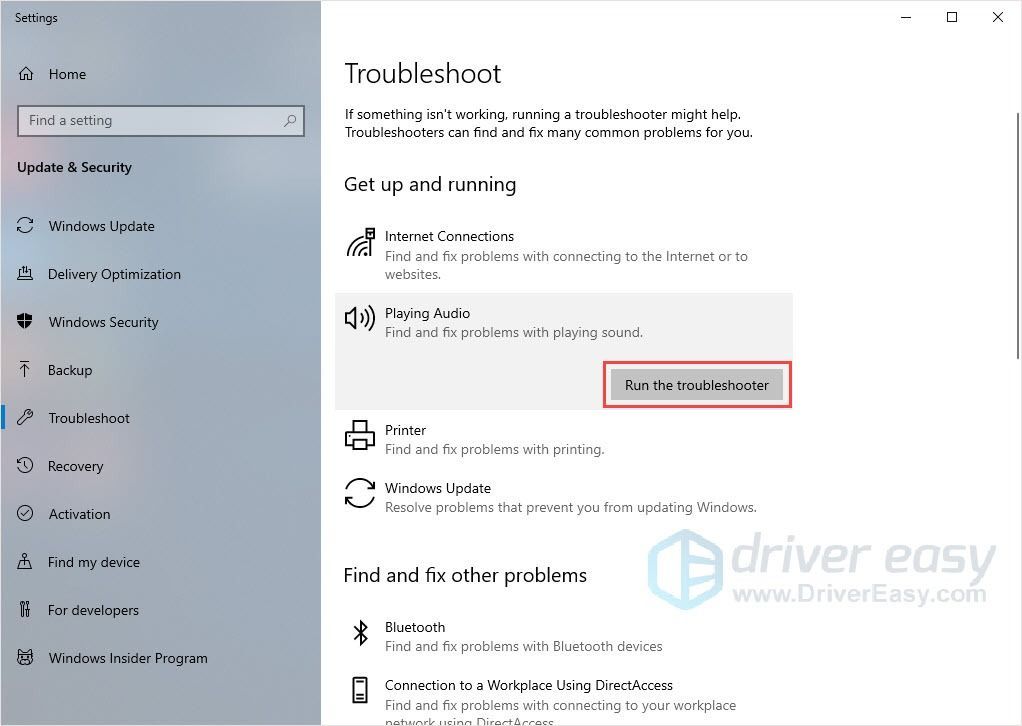
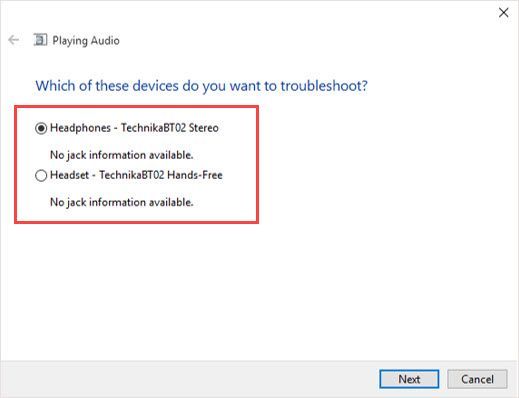
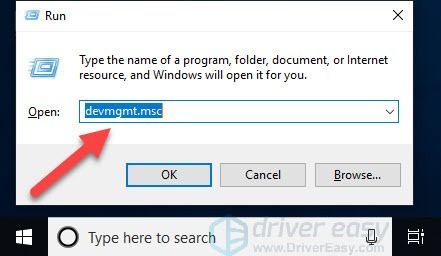
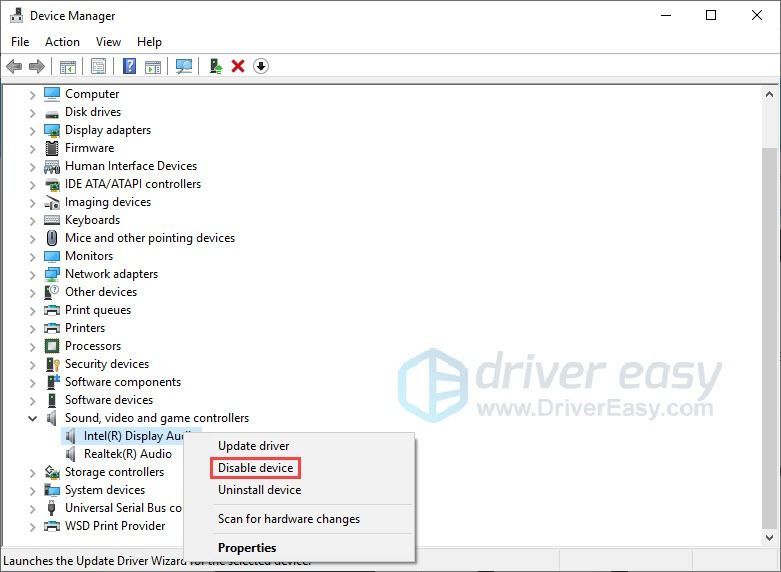
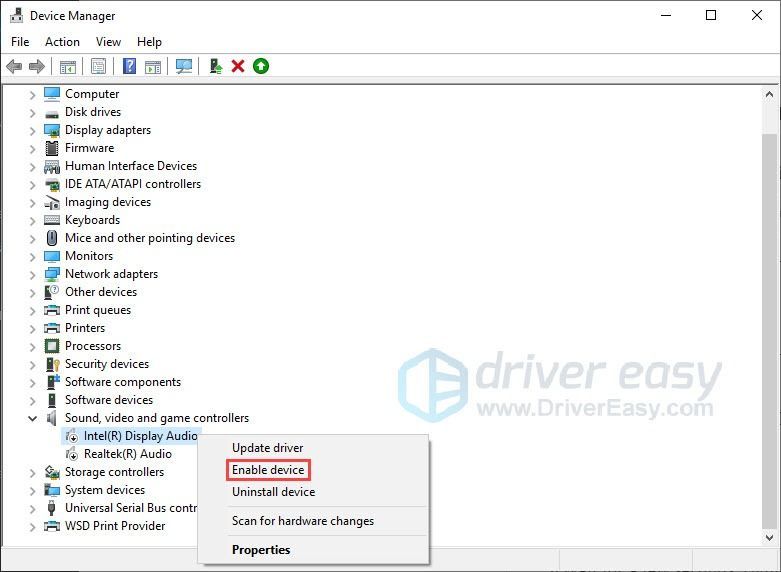
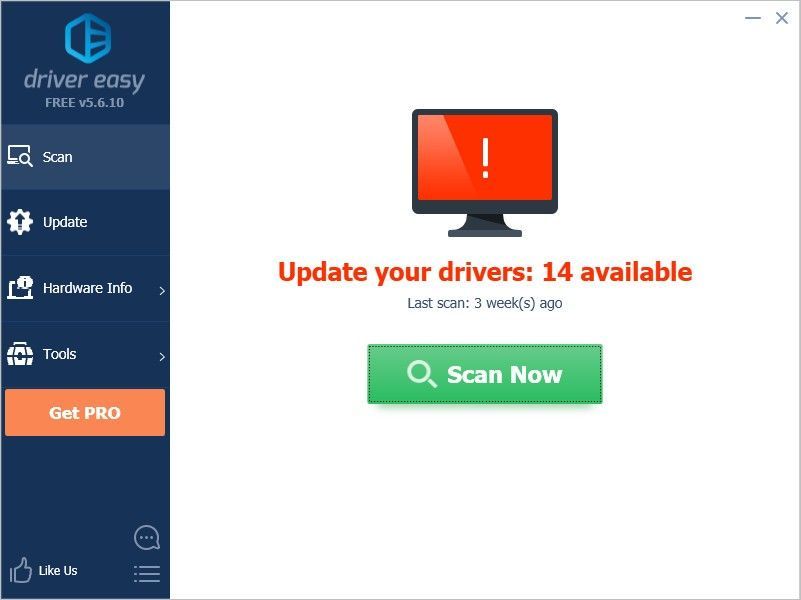
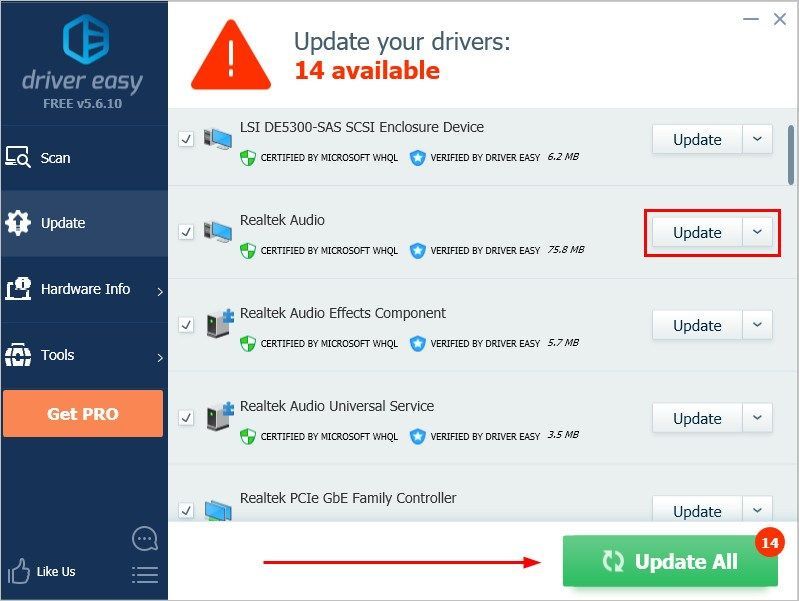
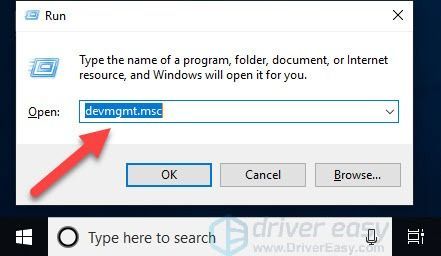
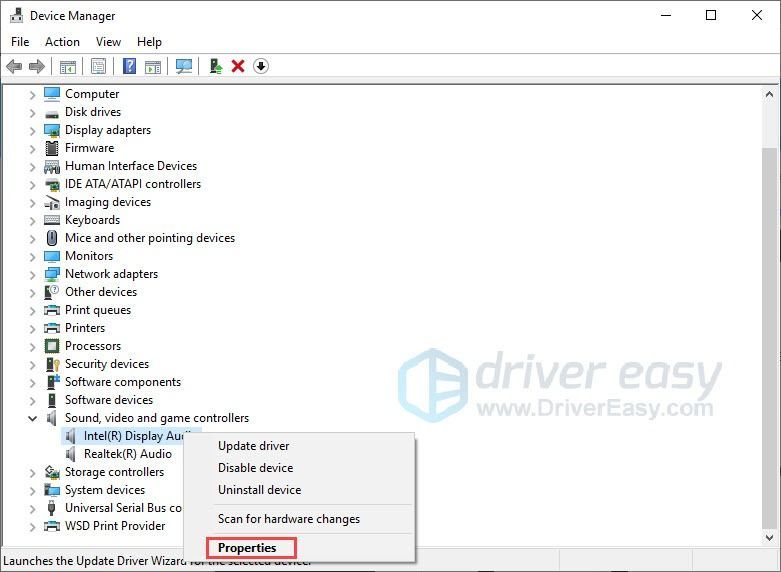
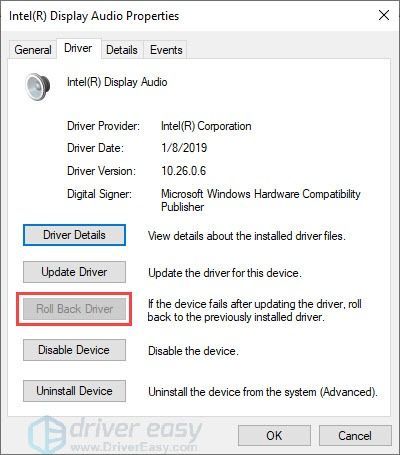
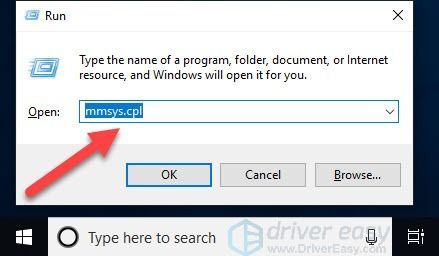
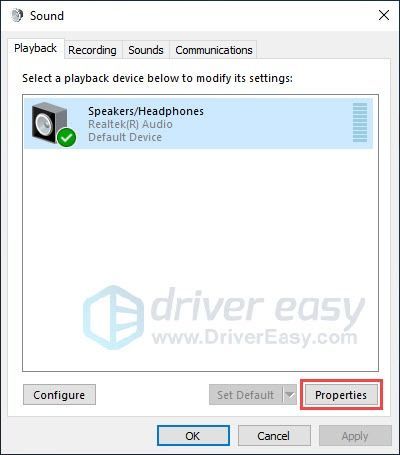
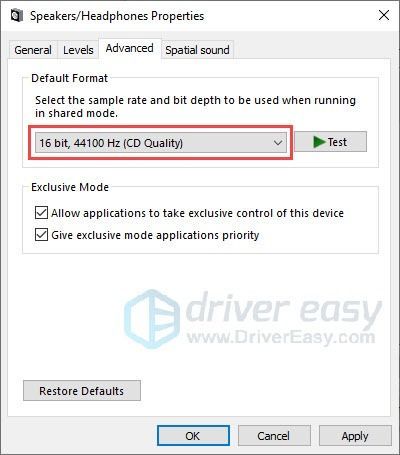
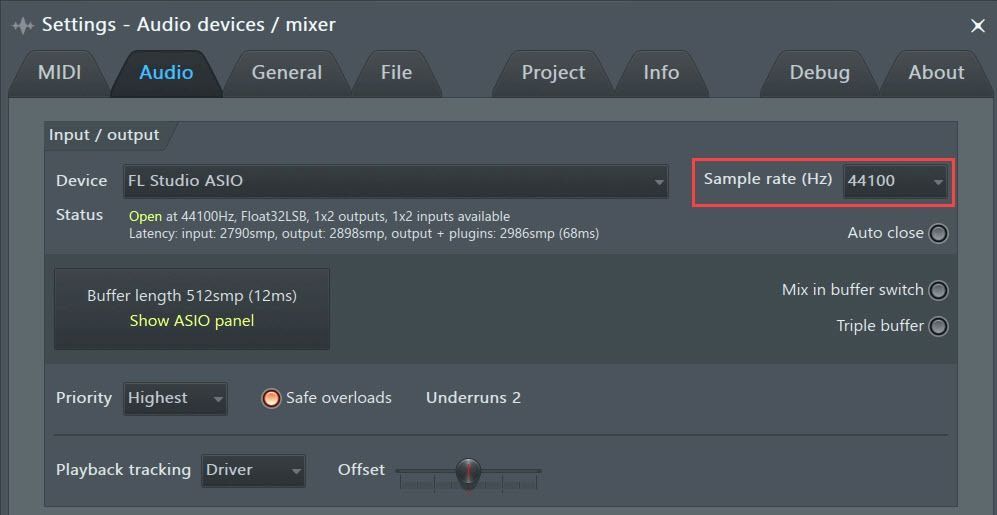


![Το Oculus Quest 2 Mic δεν λειτουργεί [επιλύθηκε]](https://letmeknow.ch/img/sound-issues/38/oculus-quest-2-mic-not-working.jpg)

![[Διορθώθηκε] Το Escape from Tarkov Keeps Crashing στον υπολογιστή](https://letmeknow.ch/img/knowledge/13/escape-from-tarkov-keeps-crashing-pc.jpg)
![[Λύθηκε] Το μικρόφωνο RUNMUS Gaming Headset δεν λειτουργεί](https://letmeknow.ch/img/sound-issues/91/runmus-gaming-headset-mic-not-working.jpg)
![[Επίλυση] Ο σύγχρονος πόλεμος δεν συνδέεται με διαδικτυακές υπηρεσίες](https://letmeknow.ch/img/network-issues/80/modern-warfare-not-connecting-online-services.jpg)